先日Google Homeにも搭載されているGoogleアシスタントに、海外で先行実装されていたルーティン機能が追加されました。
ルーティンを使用することで、一声で複数のアクションを実行できるマルチアクションが容易になりましたが、本記事ではルーティンのアシスタントによる操作(アクション)の実行順番を変更する方法を解説します。
アシスタントの実行順を変更して快適なルーティンを組む
例えばデフォルトのプリセットルーティン「おはよう」を編集して、”テレビのオン”と”天気予報の確認”をするとします。
通常の順番だと「テレビのオン」→「天気予報の確認」の順に実行されてしまい、テレビとGoogle Homeの音声が重なり、天気予報が聞き取りづらくなる場合があります。
このようなアシスタントの実行順による問題は、次の手順で実行順を変更することで簡単に解決できます。
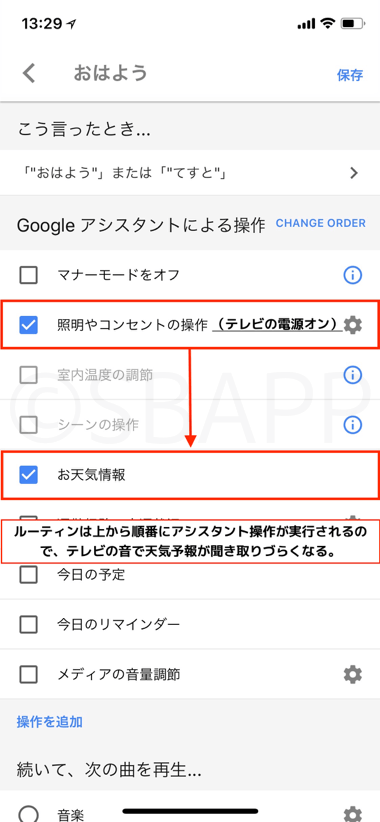
まずGoogleアシスタントアプリを起動して、画面右上のコンパスボタン→メニューボタン(・・・)→設定→ルーティンの順にタップしてルーティンを開き、アシスタントの操作順を変更したいルーティンを開いてください。
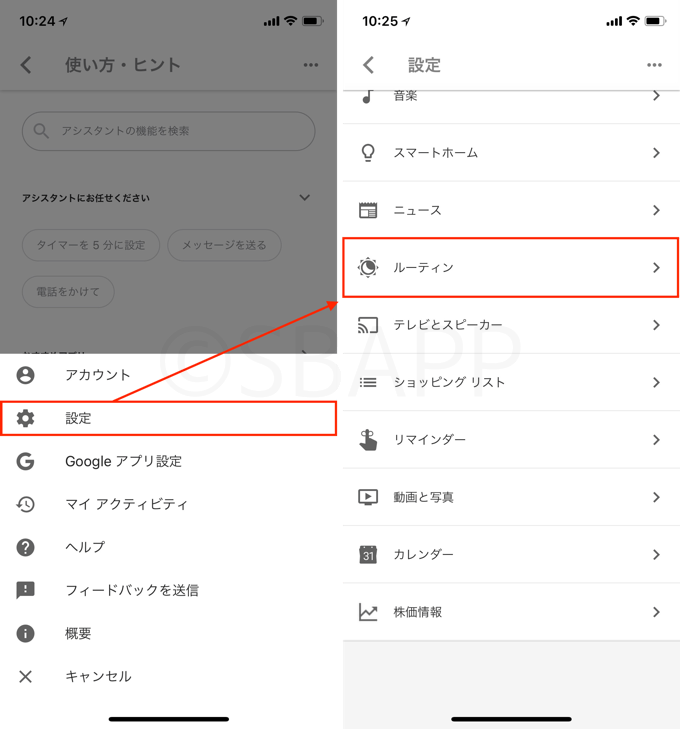
“Googleアシスタントによる操作”の右横にあるCHANGE ORDERをタップ。
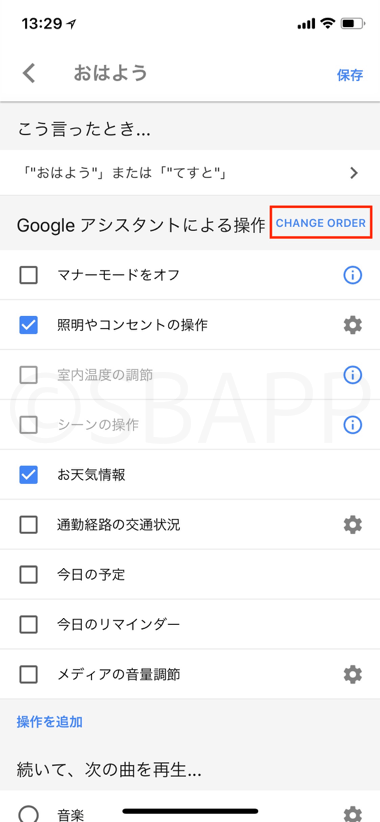
項目右端のハンドル(横棒3つのアイコン)を長押ししながら上下にドラッグすると、アシスタントによる操作(アクション)の実行順を変更することができます。
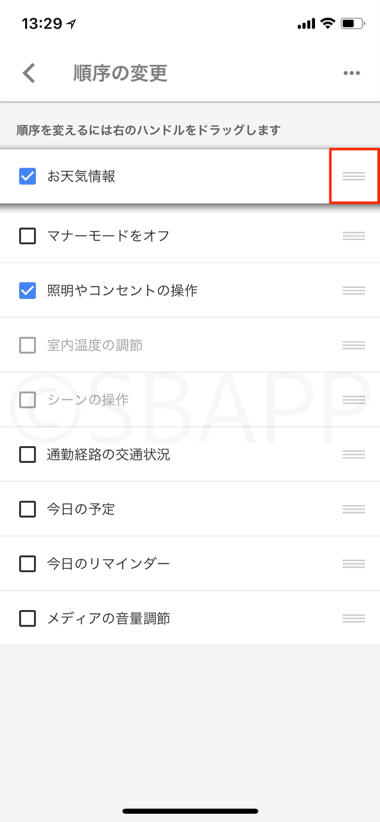
実行順序を変更したら、画面左上の<をタップして前の画面に戻り、最後に完了をタップして完了です。
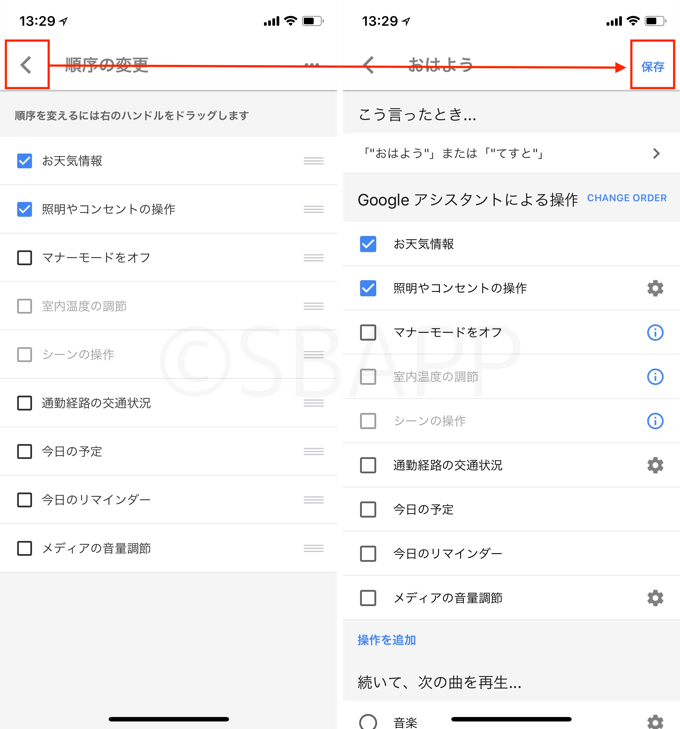
ルーティン機能はそれほど大きな話題になっていないように感じますが、個人的にはGoogle Homeの可能性を広げる重要な機能だと考えています。ルーティンを使ったテクニックは、今後も紹介していきます。

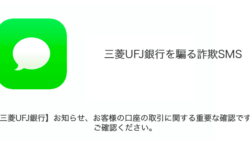

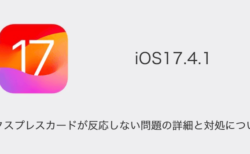
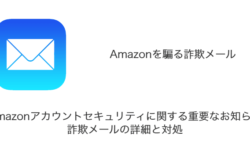
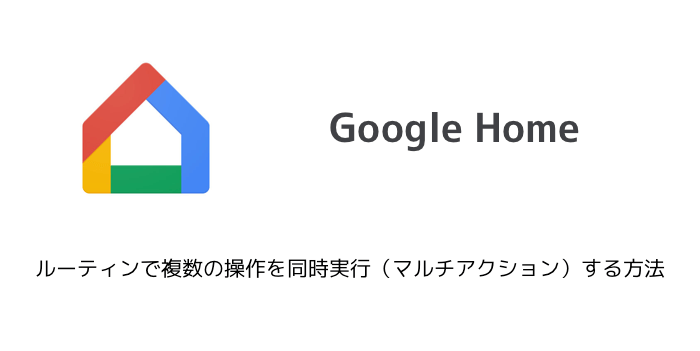

コメントを投稿する(承認後に反映されます)